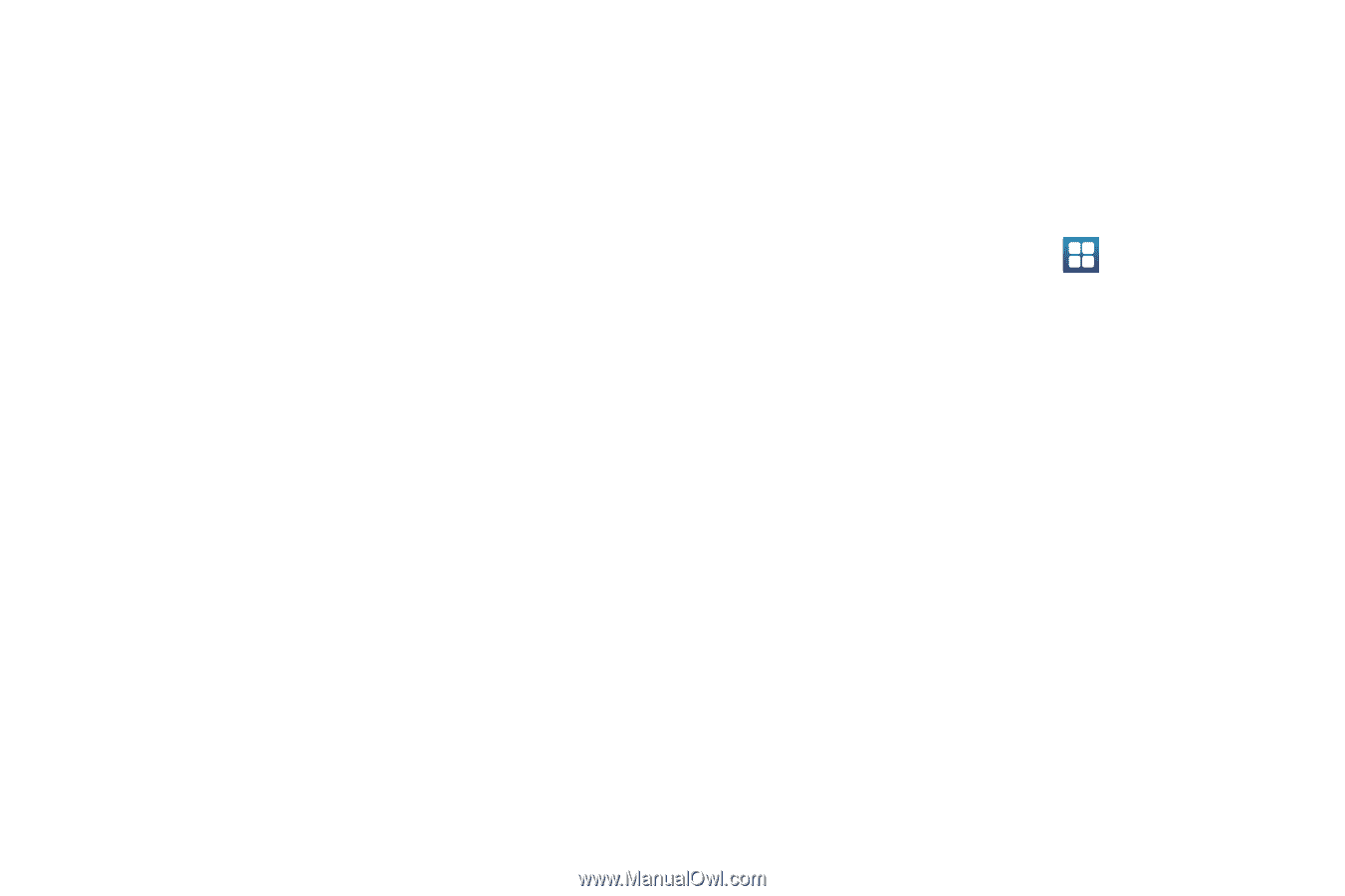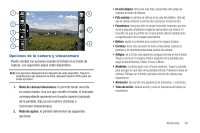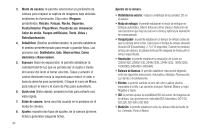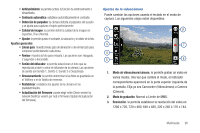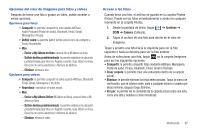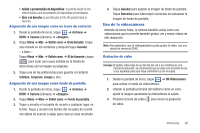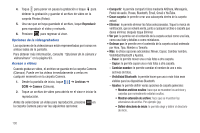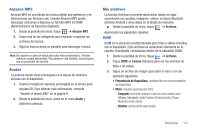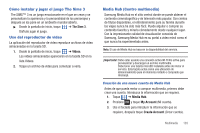Samsung SGH-T959 User Manual (user Manual) (ver.f5) (Spanish) - Page 102
Enviar a My Album Online, Pasar, Copiar, Cambiar nombre, Visibilidad Bluetooth, Ajustes
 |
UPC - 610214622631
View all Samsung SGH-T959 manuals
Add to My Manuals
Save this manual to your list of manuals |
Page 102 highlights
• Ordenar por: le permite ver el contenido de la carpeta actual ordenado por Hora, Tipo, Nombre o Tamaño. • Más: le ofrece opciones adicionales: Mover, Copiar, Cambiar nombre, Visibilidad Bluetooth y Ajustes. - Pasar: le permite mover una o más fotos a otra carpeta. - Copiar: le permite copiar una o más fotos a otra carpeta. - Cambiar nombre: le permite cambiar el nombre de uno o más archivos de fotos. - Visibilidad Bluetooth: le permite hacer que una o más fotos sean visibles para los dispositivos Bluetooth. - Ajustes: le permite definir varias opciones de carpeta generales: • Mostrar archivos ocultos: hace que se muestren los archivos y carpetas que normalmente estarían ocultos. • Mostrar extensión de archivo: hace que se muestren las extensiones de archivo. Por ejemplo: jpg. • Definir directorio de inicio: le permite elegir y definir el directorio de inicio. 98 Selección y uso de las fotos Desde el visor de imágenes, tiene acceso tanto a funciones de macro (zoom, recortar y girar) como a opciones de menú. Para obtener más información, consulte "Opciones del visor de imágenes para fotos y videos" en la página 97. Editar una foto 1. Desde la pantalla de inicio, toque ➔ Archivos ➔ DCIM ➔ Camera (Cámara) ➔ . 2. Toque Menú ➔ Más para acceder a las siguientes opciones de edición: • Enviar a My Album Online: envía esta foto a My Album Online. • Definir destino predeterminado: establece la ubicación predeterminada para fotos en: Registro reciente, Guía, Álbum en línea, Dirección de correo electrónico o Número de teléfono. • Detalles: muestra detalles acerca de la foto seleccionada, como: Título, Tipo, Fecha de foto, Álbum, Latitud, Longitud, Tamaño y Resolución. • Show on map (Mostrar en mapa): inicia Google Maps y muestra la ubicación donde se tomó la imagen. Añadir información geográfica a una imagen se le llama "geo-etiquetado". • Definir como: le permite definir la foto como Fondo de pantalla o Icono del contacto. • Recortar: le permite recortar la imagen. Toque y arrastre los bordes del recuadro de recorte para crear el área de recorte, después toque Guardar. Toque Descartar para interrumpir el proceso sin recortar la foto.